Desktop Centralロゴの変更(商標変更、リブランディング)
この記事ではDesktop Centralのロゴを変更する方法について説明しています。なお、ビルドによっては「商標変更」「リブランディング」と表示されています。
Desktop Centralロゴの変更(商標変更、リブランディング)
Desktop Centralコンソール画面、およびエージェント側に表示されるロゴや製品名を変更可能です。
変更可能な項目
- Desktop Centralコンソール画面左上に表示されるDesktop Centralのロゴ
- Desktop Centralコンソール画面左上に表示されるDesktop Centralのロゴをクリックした際のリンク先
- エージェントトレイアイコンに表示されるDesktop Centralエージェントのロゴ

- ポップアップ通知で使用されるDesktop Centralロゴ
- ポップアップ通知で表示されるDesktop Centralの名前
(例)
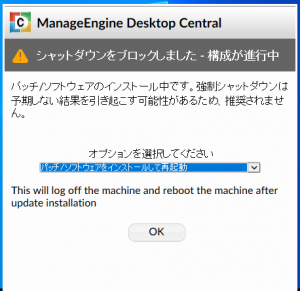
セルフサービスポータルの表示名を変更するには、管理タブ > グローバル設定 > セルフサービスポータルの設定を開きます。詳細はセルフサービスポータルのナレッジ > 管理者側の操作 をご覧ください。
Windows / Mac コンピューターにおいて、エージェントトレイアイコンの表示/非表示を切り替えるにはエージェント設定を変更します。詳細はエージェント設定のナレッジ > エージェントトレイアイコン をご覧ください。
手順
- 管理タブ > グローバル設定 > 商標変更 をクリックします。
- サーバーロゴ、エージェント製品ロゴ、表示される製品名について、変更したい項目について画像のアップロードおよび名称を入力します。
- サーバーロゴ:
Desktop Central コンソール画面に表示されるロゴを変更できます。また、コンソール画面のロゴをクリックしてリンクされているWebサイトを変更できます。
ロゴを変更する場合は、表示されている画像にカーソルを合わせた際に表示される「変更」をクリックします。デフォルトに戻す場合は「既定の設定の復元」をクリックします。
リンク先を変更する場合は、「リンクするWebサイト」にURLを入力します。なお、デフォルトのリンク先はZohoグローバル本社の Desktop Central製品情報ページ(英語)です。こちらのナレッジをご覧いただき、Desktop Centralを使用する上で便利なサイトへの変更をご検討ください。 - エージェントロゴ/表示される製品名:
ポップアップ通知メッセージ等のエージェントで使用されるロゴを変更します。なお、デフォルトに戻す場合は「既定の設定の復元」をクリックします。
管理対象のエージェントトレイアイコンに表示されるロゴも合わせて変更する場合は「エージェントトレイアイコンの商標変更」にチェックを入れます(チェックを外すとエージェントトレイアイコンのみデフォルトのままになります)。
ポップアップ通知メッセージ等のタイトルに表示される製品名を変更するには、「会社名」欄に任意の名称を入力します。
- サーバーロゴ:
- [保存]をクリックします。
設定内容は、サーバー側は即時、エージェント側は次のリフレッシュサイクルにおいて反映されます。